无线路由器配置 恢复配置的方法
日期:2025-02-25 阅读:154
众所周知目前家用网络设备特别是方便多机共享上网的还要属宽带路由器和无线路由器了,这些设备的参数配置并不复杂,然而在实际使用过程中我们可能会遇到这样或那样的需求,要求我们更改对应的参数,例如将该设备带到其他家中,或者家里有了新的计算机需要在路由器上对新设备进行MAC地址过滤等等,又或者为了限制家中孩子的随意上网而进行时间段的设备。
久而久之你会觉得这种频繁修改配置参数信息的操作有点徒劳,那么有没有一种办法可以将我们为家用路由器设置的各个参数妥善保存,然后在第一时间快速恢复呢?答案是肯定的,不过这需要一些路由器的支持,今天就请各位跟随笔者一起学习如何速战速决恢复路由器配置信息。
一、恢复配置功能简介:
恢复配置功能可以让我们针对家中实际情况对不同网络环境和网络需求设置不同的参数,并且将这些参数配置信息妥善保存,必要时直接加载恢复即可。一般来说并不是所有无线路由器,宽带路由器都有恢复配置功能的,我们需要到“管理”界面中寻找对应的选项。恰巧笔者手中的D-Link DIR300无线路由器具备此功能,因此在这里撰写此位为各位介绍如何实现恢复配置的功能。
二、实战恢复配置:
恢复配置的整个操作并不复杂,关键是妥善保管备份下来的配置文件,下面笔者以D-Link DIR300无线路由器为例介绍具体实现步骤。
第一步:通过DIR300的管理地址192.168.0.1访问其管理界面,输入正确的管理帐户信息和密码后登录。
第二步:恢复配置的功能在DIR300的维护标签选项下,我们点选其后会在左边看到“保存并恢复”的字样,这个就是备份和恢复配置的选项。
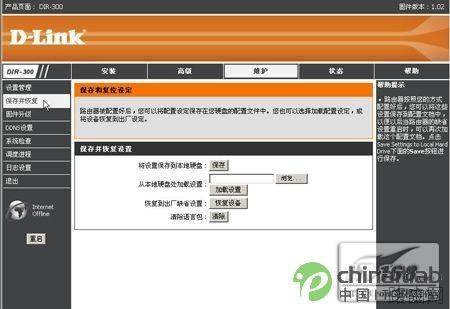
第三步:选择“保存并恢复”后我们看到其下主要由几个部分组成,包括“将设置保存到本地硬盘”,“从本地硬盘加载设置”,“恢复到出厂缺省设置”以及“清除语言包”。这里我们先将当前的种种设置参数进行备份,以方便日后使用。
第四步:备份当前配置参数是通过“将设置保存到本地硬盘”实现的,我们直接点“保存”按钮,在弹出的提示窗口中选择要将配置保存的路径,从图中我们可以看出路由器配置信息保存的文件格式是BIN格式,名称为config.bin,他是一种二进制代码文件,无法直接打开。

第五步:接下来我们测试保存下来的配置文件是否能够顺利恢复参数,首先通过“恢复到出厂缺省设置”按钮将路由器参数清空,设备重新启动。
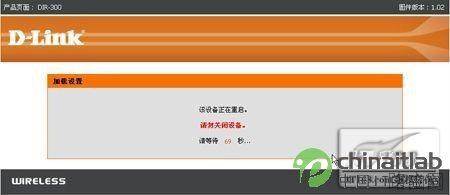
第六步:路由器重新启动后我们可以看到里面的参数等信息都已经恢复为初始状态,外部网络连接信息没有配置是空的。
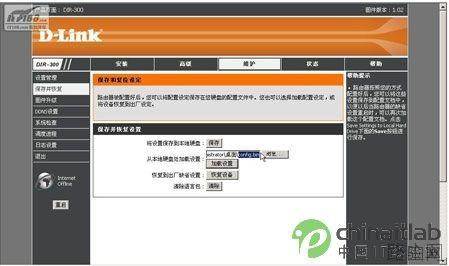
第七步:下面我们对此路由器进行恢复配置信息的操作,让他可以顺利加载之前保存的配置文件,从而让各个参数恢复正常。继续在“保存并恢复”选项下找到“从本地硬盘加载设置”,点选他右边的“浏览”按钮。
第八步:通过“浏览”按钮打开的对话框选择之前保存的config.bin文件,然后点下方的“加载设置”按钮。
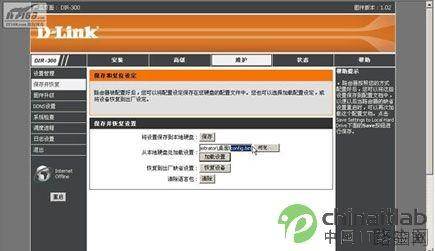
第九步:路由器加载config.bin文件中的各个设置信息,设备重新启动。
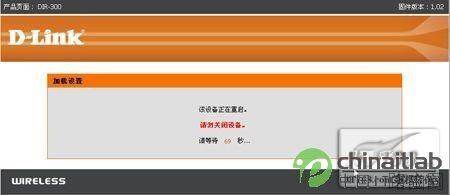
第十步:当设备经过一分钟的启动后我们再次登录管理界面,查看外部网络连接信息,这时我们就可以看到WAN口配置恢复到之前的设置参数了,这样我们实现了快速恢复路由器配置的功能。
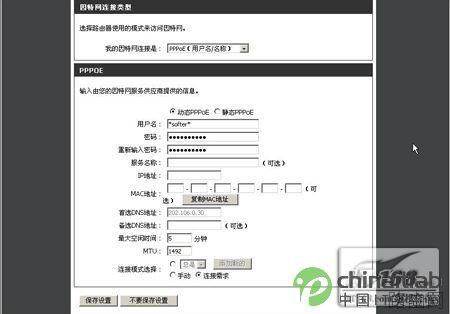
当然我们可以将不同的参数配置信息保存成不同的BIN文件,这样根据实际需要让路由器加载不同的配置BIN文件,从而实现更方便更灵活的管理家用网络的功能。
三、总 结:
恢复配置功能是未来家用路由器发展趋势,相信会有越来越多的家用路由器,宽带路由器以及无线路由器配备此功能,当然此功能不光局限于普通家庭,对于中小企业来说他的施展身手的地方会更多,毕竟企业在网络应用需求上多种多样。
上一篇:无线路由器密码忘了怎么办?
下一篇:更改无线路由器密码
相关阅读:
- 基本所有路由器外壳上都会有产品铭牌,上面都会详细标注路由器登录地址,登录账号与密码,购买新路由器的朋友往往会问小编路由器登录地址,账号密码多少,其实就在眼前,只是大家不善于观察,如下图,我们可以看到斐日期:2025-03-27阅读:742
- 许多水星(mercury)无线路由器的用户,为了自己网络的安全,想给水星路由器设置一个复杂一点的登录密码和无线网络的连接密码,但由于缺乏专业的知识,发现根本不会设置。本文通过图文教程的形式,介绍了水星无线路由日期:2025-03-27阅读:723
- 我相信忘记密码这种事情应该不是很奇怪了,如果设置的密码太多,过的时间长肯定就会记不清了,比如qq密码忘了可以重置密码、找回密码。那么路由器的登陆密码忘了我们可以恢复出厂设置。然后用默认的出厂设置账号密码日期:2025-03-27阅读:541
- 无线路由器的300M与450M的区别无线路由器的150M、300M、450M等参数指最大带宽,单位为Mbps,即150Mbps、300Mbps和450Mbps。这个参数是指所有连接到路由器的无线设备同时收发数据的最大速度。300M的路由器,支持300Mb日期:2025-03-27阅读:817
- 1.查看无线网卡无线路由器是否在同一个房间使用,如果中间隔了类似于墙体的障碍物,建议让无线网卡和路由器在近距离无障碍物的情况下使用,确定是否是障碍物的造成信号衰减引起的不稳定。2.如果周围有其他无线设备,日期:2025-03-27阅读:380
- 无线路由器不能上网怎么办?首先当然是插好电源线,接下来就是用网线连接硬件设备了。图中蓝色的RJ45接口是WAN口(通常只有1个),通过网线将它与ADSL Modem相连;而四个黄色的RJ45接口则是LAN口(通常有2-4个),通过网日期:2025-03-27阅读:408
- TP-link云路由器访客无线网络设置原因访客无线网络是提供给访客的无线网络,有别于您自己使用的无线信号。访客无线网络可以正常上网,但可以受到多个权限限制。有访客网络,再也不必为不便告知无线密码而尴尬,也省日期:2025-03-26阅读:501
- 当多人多台电脑同时上网时,某人在下载或者观看高清视的时候都会占用大量的带宽,导致其他人无法打开网页或者进行网络游戏,为了避免这个情况,可以通过路由器来给每台电脑分配合适的带宽,这样就不会影响各个的使用日期:2025-03-26阅读:384
- 连接线缆前,建议先将所有设备断电/关机。连接完成后,再通电/开机。路由器连接线缆示意图路由器的LAN、WAN口均支持MDI/MDI-X自适应,使用交叉网线或直连网线均可进行连接。安装完成后,将路由器和所连的网络设备都日期:2025-03-26阅读:368
- 路由器怎么挑选?哪种路由器比较好图1 极路由内部芯片结构图2 高端路由器内部芯片的复杂度不逊于平板电脑,图为思科Linksys EA6700由于我们不可能拆开看每款路由器的芯片,因此在选购时只能通过标注的参数来判断它的日期:2025-03-26阅读:373









